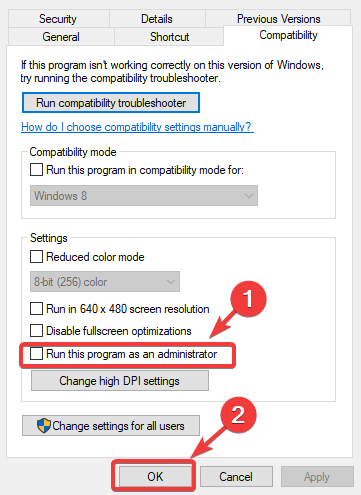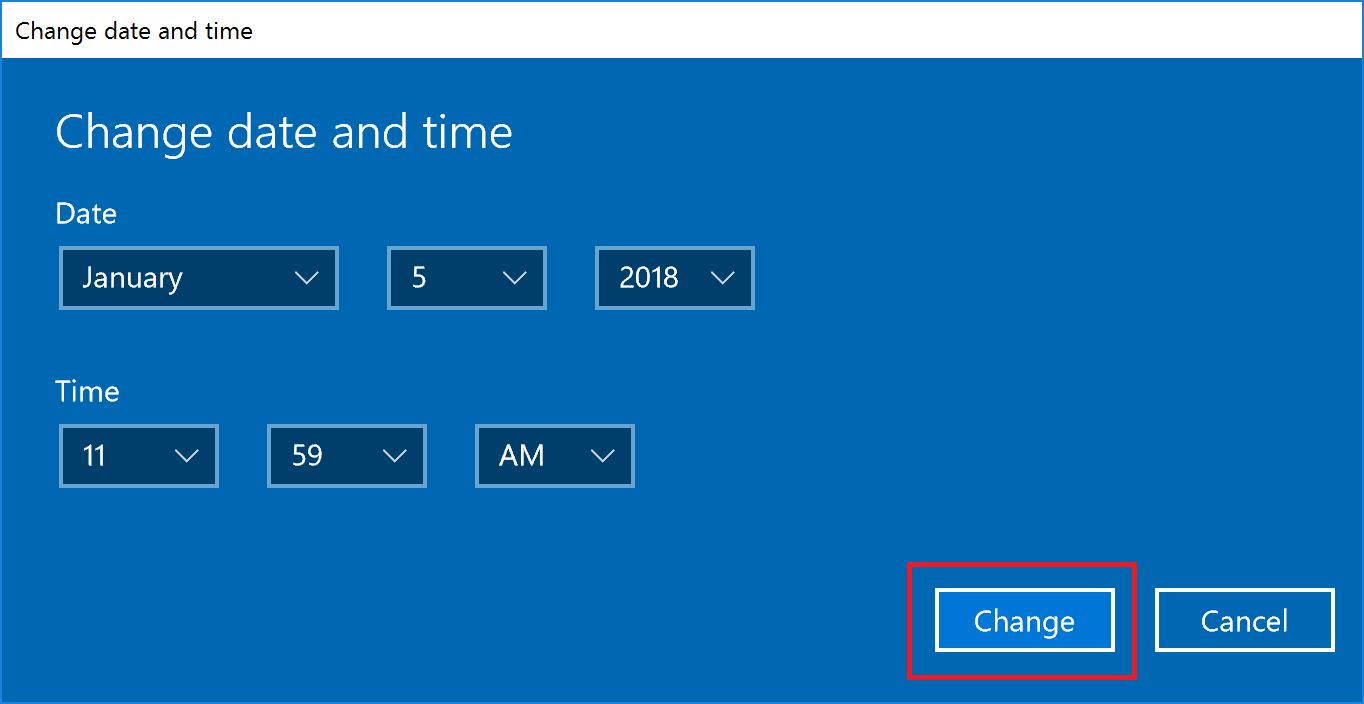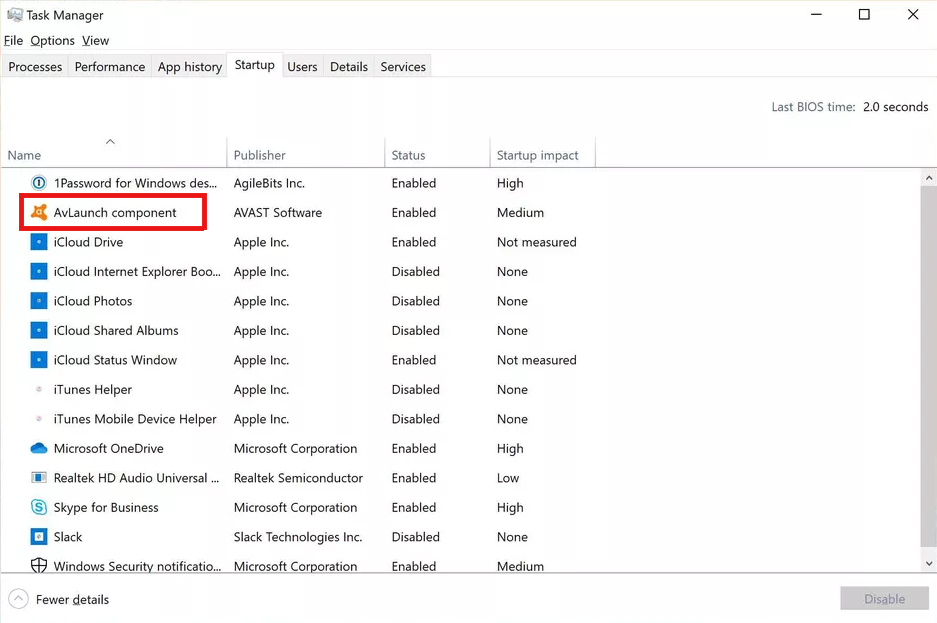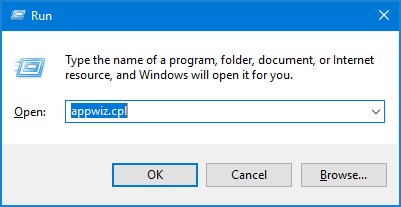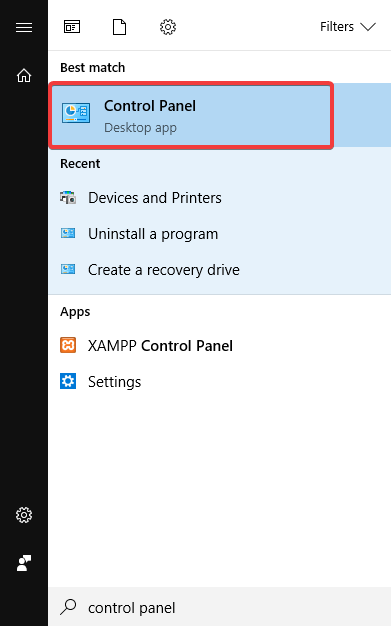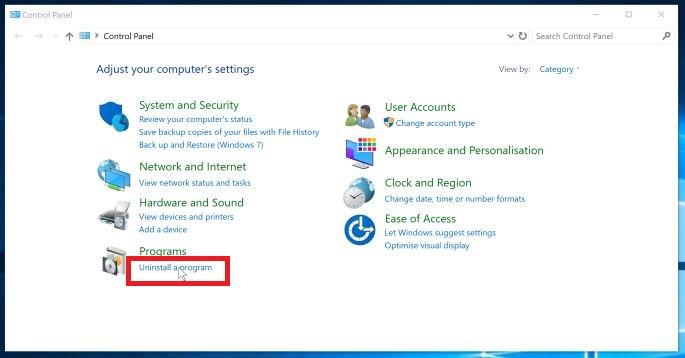Resumen: ¿Busca soluciones rápidas para arreglar Pinnacle Game Profiler que no se abre en Windows 10? En afirmativo, debería echar un vistazo a esta guía, ya que contiene las mejores formas posibles de solucionar este problema.
Primero, permítanme explicarles a aquellos que no tienen idea, Pinnacle Game Profiler es un programa de software que puede usar para configurar los perfiles de controladores personalizados para sus juegos favoritos de Windows.
Sin embargo, algunos de los usuarios de PGP han informado problemas con PGP en los foros y sitios web de discusión. Según estos usuarios, Pinnacle Game Profiler no funciona en PC con Windows 10 y algunos tipos de errores inician a ocurrir de la nada.
No solo esto, sino que PGP también se incluye durante el inicio. Afortunadamente, hay varias resoluciones que pueden corregir que Pinnacle Game Profiler no se inició en Windows 10. Pero primero, conozcamos un poco más sobre Pinnacle Game Profiler.
¿Qué es Pinnacle Game Profiler?
Pinnacle Game Profiler es una herramienta que ayuda a los usuarios de Windows a jugar sus juegos favoritos usando diferentes dispositivos como Xbox 360, gamepad, PlayStation, joystick y muchos otros controladores de juegos.
Al utilizar la utilidad Pinnacle Game Profiler con una computadora con Windows 10, los jugadores pueden configurar los controladores y los mosaicos de sus juegos, y eso también es muy rápido y fácil.
Además, es la plataforma de lanzamiento de juegos la que permite a los usuarios administrar sus juegos y lanzarlos a través de la barra de tareas. Esta herramienta también es capaz de identificar cuándo se han lanzado los juegos y configurar el controlador deseado automáticamente.
Sin embargo, hay tantos jugadores que se han quejado de que Pinnacle Game Profiler no inicia el problema después de actualizar su PC con Windows 7 a Windows 10. Pero no debe preocuparse.
Aquí, he resumido varias soluciones que lo ayudarán a solucionar el problema de que Pinnacle Game Profiler no se abre en Windows 10. Por lo tanto, veamos estas soluciones una por una.
¿Cómo arreglar Pinnacle Game Profiler que no se abre en Windows 10?
Solución 1: Ejecute Pinnacle Game Profiler como administrador
Si su Pinnacle Game Profiler no funciona en Windows 10, la primera y la mejor manera de solucionar este problema es ejecutar PGP como administrador. Hacer esto otorgará todos los permisos requeridos a la aplicación para que pueda funcionar de la manera prevista.
- Haga clic con el botón derecho en el acceso directo de Pinnacle Game Profiler y, a continuación, seleccione la opción Propiedades en el menú contextual.
- Vaya a la pestaña Compatibilidad.
- Seleccione la casilla de verificación Ejecutar este programa como administrador.
- Haga clic en el botón Aplicar y Aceptar.
Solución 2: cambie la fecha y la hora en una PC con Windows 10
Algunos de los usuarios experimentaron este problema debido a la fecha y hora incorrectas en el sistema. Y lograron solucionar con éxito el problema de no lanzamiento de Pinnacle Game Profiler configurando la fecha y hora correctas.
Por lo tanto, asegúrese de que la fecha y la hora de su sistema sean correctas y, si no lo es, configúrelo correctamente siguiendo los pasos que se indican a continuación:
- Vaya al cuadro de búsqueda de Windows Cortana y escriba Fecha.
- Haga clic en Cambiar la fecha y la hora.
- Ahora, habilite las opciones Establecer la hora automáticamente y Establecer la zona horaria automáticamente presionando los botones de alternancia.
- Haga clic en el botón Cambiar para cambiar la fecha y la hora de su sistema.
- Ahora, configure la fecha y la hora correctas y haga clic en el botón Cambiar.
- Por último, reinicie su computadora.
Solución 3: deshabilite el software antivirus de terceros
Algunos de los programas antivirus de terceros, como Norton, entran en conflicto con PGP y lo bloquean. Por lo tanto, para arreglar Pinnacle Game Profiler que no se abre, desactive el antivirus temporalmente.
Puede consultar la guía antivirus para desactivarla o puede seguir los pasos que se indican a continuación para hacerlo:
- Presione las teclas Ctrl + Shift + Esc juntas para abrir el Administrador de tareas.
- En la ventana Administrador de tareas, cambie a la pestaña Inicio.
- Ahora, seleccione su software antivirus de la lista de programas y haga clic en el botón Desactivar.
- Reinicia tu computadora.
Solución 4: actualice la instalación de Pinnacle
Otro método para arreglar Pinnacle Game Profiler que no se inicia en Windows 10 es actualizar PGP. Esto puede ayudarlo a solucionar el problema, ya que Pinnacle Game Profiler actualizado le proporcionará los parches de solución de problemas necesarios.
Por lo tanto, si aún no ha actualizado el PGP, hágalo y verifique si soluciona el problema de que PGP no se inicia o no.
- Presione las teclas Windows + R juntas para abrir el cuadro de diálogo Ejecutar.
- En la ventana Ejecutar, escriba appwiz.cpl y haga clic en el botón Aceptar.
- Ahora, seleccione Pinnacle Game Profiler de la lista de aplicaciones / programas instalados y haga clic en el botón Desinstalar / Cambiar.
- Elija la opción Actualizar instalación de Pinnacle.
- Haga clic en el botón Siguiente.
- También puede seleccionar la opción Reparar instalación de Pinnacle en la ventana del asistente InstallShield. Le ayudará a solucionar los problemas de Pinnacle Game Profiler.
Solución 5: Reinstale Pinnacle Game Profiler
Si ninguno de los métodos solucionó el problema de inicio de Pinnacle Game Profiler en su PC con Windows 10, debe desinstalar y reinstalar PGP. Muchos usuarios han confirmado que al hacer esto se solucionó el problema en su sistema.
Para hacer esto, puede seguir estos pasos:
- Vaya al cuadro de búsqueda de Windows y escriba panel de control.
- Haga clic en en el Panel de control.
- A continuación, haga clic en Desinstalar un programa.
- Seleccione Pinnacle Game Profiler y haga clic en el botón Desinstalar.
- Ahora, se le pedirá que confirme su acción. Aquí, haga clic en el botón Sí para continuar con el proceso de desinstalación.
- Una vez que el PGP se haya desinstalado por completo, reinicie su computadora.
- Ahora, reinstale PGP para verificar si al hacer esto se soluciona el problema o no.
Puede seguir este método manual para desinstalar el software, pero déjeme decirle que a menudo genera problemas al reinstalar la aplicación. Eliminar el software manualmente no lo elimina por completo de la PC, ya que algunos de sus rastros quedaron en el sistema.
Por lo tanto, le sugiero que utilice la herramienta de desinstalación de terceros, Revo Uninstaller. Desinstalará automáticamente el programa y eliminará todos los archivos relacionados de la PC.
Obtenga Revo Uninstaller para eliminar el software completamente de la PC
Solución recomendada: solucione errores y problemas de PC con Windows fácilmente
A menudo nos enfrentamos a varios problemas en nuestra PC. Algunos de ellos son fáciles de abordar, mientras que algunos problemas están fuera de nuestro control y no se pueden solucionar con métodos manuales simples. En tales casos, necesita una solución experta. Entonces, aquí te sugiero que uses la PC Reparar Herramienta.
Esta es una excelente herramienta cuando se trata de solucionar errores y problemas de la PC. Corrige DLL, registro, BSOD, aplicaciones, errores de juegos, etc. También repara los archivos del sistema dañados, protege de la pérdida repentina de archivos y mantiene la PC segura de ataques de virus / malware.
No solo esto, sino que también se ocupa del rendimiento de la PC. Optimiza su PC para aumentar el rendimiento y brindarle la mejor experiencia. Así que, sin perder más tiempo, simplemente descárgalo y escanea tu PC con esta herramienta para evitar cualquier problema con la PC.
Obtenga PC Reparar Herramienta para resolver errores de PC con Windows
Conclusión
Por lo tanto, estos fueron los mejores y más efectivos métodos que los usuarios han intentado para solucionar el problema de que PGP no funciona en su PC con Windows 10. Si también está experimentando el mismo problema con su Pinnacle Game Profiler, debe probar estas soluciones.
Estas soluciones definitivamente funcionarán para usted para arreglar Pinnacle Game Profiler que no se abre en una PC con Windows 10. Si conoce alguna otra forma de solucionar este problema, puede compartirla con nosotros.
Puede compartir su experiencia con esta guía y otras consultas en Facebook o Twitter. Siempre agradecemos sus comentarios y tratamos de responder a todas sus consultas.
¡¡Buena suerte!!